L’utilisation d’emojis dans les communications professionnelles est devenue courante. Google Docs n’échappe pas à cette tendance en proposant une fonctionnalité qui permet d’insérer des réactions emoji directement dans les documents. Mais comment cela fonctionne-t-il exactement ? Pourquoi adopter cette nouveauté dans vos collaborations ? Plongeons ensemble dans les avantages et l’utilisation pratique des réactions emoji dans Google Docs.
Qu’est-ce que la fonctionnalité des réactions emoji dans Google Docs ?
La fonctionnalité des réactions emoji est l’une des dernières améliorations qui facilite l’interaction des utilisateurs sur des documents partagés. Vous pouvez maintenant réagir avec des émojis au lieu de simples commentaires textuels, ajoutant ainsi une dimension visuelle et personnelle à vos discussions. Cette innovation est également une manière plus ludique et intuitive d’échanger avec vos collègues, amis ou autres collaborateurs lors de la création et l’édition de documents.
Selon Google, cette fonctionnalité est disponible dans tous les fichiers Google Docs, rendant plus accessible la capacité d’apporter des retours non verbaux et expressifs, souvent plus percutants qu’un commentaire.
Principaux avantages à utiliser les réactions emoji dans Google Docs
Les réactions emoji ajoutent une touche humaine et dynamique à la collaboration dans Google Docs, rendant l’édition moins formelle et plus ludique. Voici quelques avantages notables de cette fonctionnalité :
- Meilleure expressivité : Les emojis permettent de donner un retour instantané sans nécessairement formuler de longues phrases. Par exemple, un simple visage souriant peut indiquer une approbation immédiate, évitant ainsi des malentendus.
- Simplicité d’utilisation : Cette fonctionnalité réduit le besoin de saisir un texte pour exprimer un ressenti, ce qui est utile dans des échanges rapides.
- Rapport de collaboration amélioré : Dans un contexte de travail en équipe, les réactions emoji favorisent une communication détendue, incitant les membres à donner des retours plus fréquents et moins intimidants qu’écrire un commentaire complet.
Selon des études mentionnées par Begeek.fr, les émojis ont un impact considérable sur l’engagement des collaborateurs, améliorant l’implication et rendant la collaboration plus naturelle.
Comment ajouter une réaction emoji dans Google Docs ?
Les étapes simples pour ajouter une réaction emoji
Voyons ensemble, pas à pas, comment insérer une réaction emoji dans Google Docs :
1. Ouvrez votre document Google Docs
Rendez-vous sur l’application Google Docs en ligne et ouvrez le fichier dans lequel vous souhaitez apporter des modifications. Cette étape s’applique à tous les documents collaboratifs.
2. Sélectionnez le texte auquel vous souhaitez réagir
Surlignez la section du texte qui appelle une réaction. Par exemple, un passage qui vous fait rire ou un point sur lequel vous êtes d’accord.
3. Insérer une réaction emoji
- Cliquez sur Insertion dans la barre de menu puis choisissez Réaction emoji. Une liste d’emojis apparaîtra, parmi laquelle vous pourrez sélectionner le symbole qui traduit votre émotion.
- Vous pouvez également passer par la marge de droite en cliquant sur l’icône à côté du texte sélectionné, permettant une réaction rapide et fluide.
Selon Blogdumoderateur (source : [3]), Google Docs simplifie énormément cette procédure grâce à l’ajout d’un raccourci à l’interface utilisateur, facilitant ainsi l’intégration des emojis dans votre travail quotidien.
Supprimer une réaction emoji
Pour supprimer une réaction précédemment ajoutée, cliquez simplement à nouveau sur l’emoji. Cela supprimera votre réaction sans impacter celles d’autres collaborateurs.
Les différents usages des réactions emoji dans Google Docs
Les réactions emoji ne sont pas qu’une simple décoration ; elles améliorent la qualité des interactions dans les environnements de travail collaboratifs, en apportant plusieurs usages pratiques.
Réagir instantanément sans interrompre le fil d’écriture
En utilisant des emojis, vous pouvez réagir sans interrompre la lecture ni alourdir la marge avec de nombreux commentaires. Une équipe écrivant ensemble peut donc se concentrer sur le texte tout en ayant des retours en direct.
Créer une ambiance plus conviviale dans les documents
Les emojis rendent la collaboration moins rigide. Cela est idéal dans des contextes informels, mais aussi utile pour encourager la créativité et le brainstorming. Étant donné qu’il est désormais possible d’utiliser ces symboles expressifs dans Google Slides et Google Sheets, l’application des emojis ne se limite pas à l’écriture de documents.
Mon expérience avec les réactions emoji dans Google Docs
Lorsque j’ai commencé à utiliser cette fonctionnalité, je n’étais pas convaincu de l’utilité des emojis dans un contexte professionnel. Mais, après quelques tests en équipe, j’ai été surpris de voir à quel point cela a fluidifié nos discussions, notamment lors de sessions de relecture. Les retours se faisaient plus rapidement et sans la lourdeur d’un texte rédigé. Mes collègues qui étaient réticents à l’idée de commenter chaque point ont commencé à utiliser des cœurs, des pouces en l’air, voire des visages rieurs pour approuver ou questionner certains passages.
Une de mes collaboratrices m’a confié :
« L’utilisation des emojis dans Google Docs a rendue les sessions de relecture moins intimidantes et beaucoup plus intuitives. Je n’ai plus peur d’être mal comprise, et c’est rafraîchissant de voir des retours aussi instantanés.»
Réactions emoji, une fonctionnalité pour qui ?
La fonctionnalité des réactions emoji est particulièrement utile pour :
- Les équipes créatives : lors de brainstormings, où chaque idée peut être soutenue par un emoji sans interrompre le flux de la conversation.
- Les enseignants : qui souhaitent donner des retours simples et instantanés sur un texte écrit par un élève.
- Les groupes de travail : ayant besoin de communiquer sans formalité et encourager l’échange de manière ludique.
Les réactions emoji dans Google Docs améliorent-elles vraiment la collaboration ?
Pour conclure, l’utilisation des réactions emoji dans Google Docs apporte une nouvelle manière d’interagir sur les documents, beaucoup plus intuitive et humaine.
Guide pratique des réactions emoji pour une collaboration efficace
| Action | Étape |
|---|---|
| Ajouter une réaction emoji | Sélectionnez le texte, puis cliquez sur Insertion > Réaction emoji. |
| Supprimer une réaction emoji | Cliquez sur l’emoji précédemment ajouté pour le retirer. |
| Utiliser un raccourci pour emoji | Tapez @ suivi du nom de l’emoji pour insérer un emoji directement dans le texte. |
Cela s’adresse non seulement aux équipes qui veulent gagner du temps, mais aussi à celles qui recherchent une communication moins rigide. Cette fonctionnalité fait évoluer Google Docs vers un espace de travail où chaque retour est non seulement pertinent, mais aussi émotionnellement plus parlant.
Des questions fréquentes sur les réactions d’Emoji
Comment insérer un emoji dans un document Google Docs ?
Pour insérer un emoji, sélectionnez le texte souhaité et utilisez la fonction Réaction emoji dans le menu d’insertion. Une palette d’emojis s’affiche et vous permet de choisir.
Peut-on supprimer une réaction emoji dans Google Docs ?
Oui, il est possible de retirer une réaction en cliquant de nouveau sur l’emoji. Cette action ne supprime que votre réaction, les autres restent intactes.
Existe-t-il des raccourcis pour insérer des emojis dans Google Docs ?
Oui, vous pouvez utiliser le raccourci @ suivi du nom de l’emoji (par exemple : @) pour insérer directement un emoji.
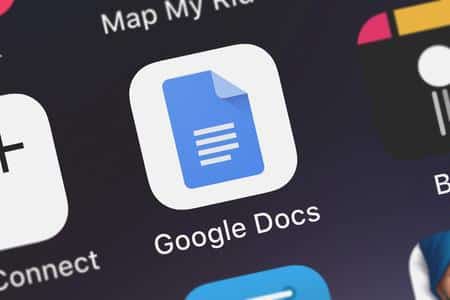
Merci pour vos super articles.
Bonjour,
Top ces emojis pour mes documents de Google.
Bonjour,
Génial ces Emojis dans mes textes de Google document.
Excellent travail, tout simplement génial !
Génial, top vos conseils
Top, j’adore les emojis.
Top vos dessins de personnages.
Top pour utiliser des emojis.
Top pour mettre de jolis emojies.
J’ai été absent pendant un certain temps, mais je me souviens maintenant pourquoi j’aimais ce site.
Merci, je vais essayer de revenir plus souvent. À quelle fréquence mettez-vous à jour votre site ?
Salut,
Merci pour cette technique très utile.